Reklama
Na počítači s operačným systémom Linux musíte spustiť iný operačný systém. ale mali by ste duálne bootovať? 7 dôvodov, prečo by ste mali (a nemali) Dual Boot LinuxČasto je zložité zdôvodniť výber inštalácie systému Linux cez Windows. Ale prečo sa rozhodnúť pre obidva? Tu je päť dôvodov na duálne zavedenie a dva dôvody, ktoré by ste nemali. Čítaj viac , alebo použiť virtuálny stroj? A ak vyberiete druhú možnosť, aký softvér virtuálneho stroja by ste mali použiť?
Virtuálne stroje vs Duálne bootovanie
Používate Linux - možno Linux Mint alebo Ubuntu Linux Mint vs. Ubuntu: Ktoré Distro by ste si mali zvoliť?Linux Mint a Ubuntu sú dve populárne distribúcie systému Linux, ale ktorý je najlepší? Mali by ste zvoliť Ubuntu alebo Linux Mint? Čítaj viac - popri Windows? Alebo máte na počítači nainštalované dve alebo viac distribúcií Linuxu? Ako to vyzerá pre vás? Pre niektorých táto dynamika funguje dobre. Pre ostatných môže byť problém reštartom.
Čas potrebný na reštart, výber iného operačného systému na obrazovke zavádzača GRUB a potom spustenie, môže byť problematický. Platí to najmä pre systémy, v ktorých je nainštalovaný Linux spolu so systémom Windows.
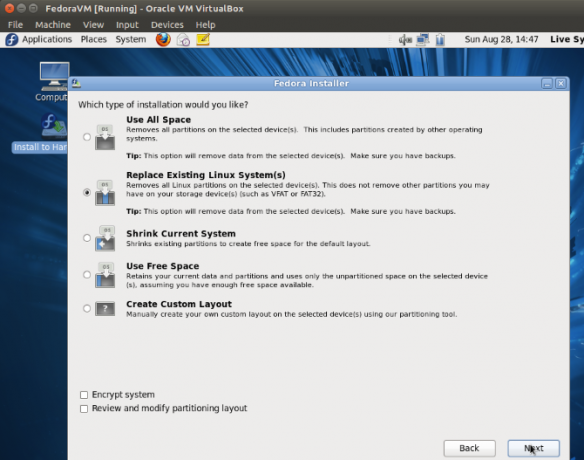
Na pomalších systémoch alebo v tých, kde sa veľa aplikácií pokúša spustiť pri načítaní systému Windows, by ste mali počkať 5 až 10 minút, aby ste mohli začať pracovať. Vrhnite antivírusové riešenie a čoskoro budete na masívnom spomalení.
Spustenie sekundárneho operačného systému vo virtuálnom počítači však môže tento problém prekonať.
Čo je to virtuálny počítač?
Pozreli sme sa virtuálne stroje - známe ako VM - v minulosti niekoľkokrát. Zjednodušene povedané, sú to aplikácie, ktoré vytvárajú softvérové prostredie napodobňujúce počítačový hardvér. Do tohto prostredia potom možno nainštalovať operačný systém. Nazývame to „hosťujúcim OS“, zatiaľ čo operačný systém, ktorý máte nainštalovaný na svojom fyzickom počítači, je „hostiteľský OS“.
Virtualizáciu je možné navyše vylepšiť pomocou špecializovaného hardvéru systému.
Ako aktivovať virtualizáciu na vašom PC
Váš zvolený hosťovský operačný systém sa môže spustiť bez virtualizácie hardvéru, ak je však táto možnosť k dispozícii, stojí za to ju využiť. V neposlednom rade preto, že zníži odtok systémových prostriedkov vášho počítača.
Ak chcete povoliť virtualizáciu hardvéru, musíte reštartovať počítač, aby ste sa dostali do systému BIOS. Dosiahnutie tohto cieľa bude závisieť od vášho zariadenia, ale spravidla sa to uskutoční ťuknutím na ikonu del alebo F2 po reštarte počítača.
Nájdite obrazovku Advanced v systéme BIOS a vyhľadajte jednu z nasledujúcich možností:
- virtualizácie
- VT-x (Intel - staršie systémy budú mať VT-d)
- AMD-V (systémy AMD)
Navigácia v systéme BIOS sa vykonáva pomocou klávesov so šípkami. Keď povolíte virtualizáciu, stlačte F10 uložiť a ukončiť.
Po dokončení máte na výber z troch aplikácií s otvoreným zdrojom VM, ktoré sa pozrieme nižšie (VMWare je k dispozícii aj pre Linux, ale nie je to open source).
1. VirtualBox
Ponúka všestrannú virtualizáciu, VirtualBox môže vytvoriť virtuálny stroj s prakticky akýmkoľvek operačným systémom (okrem tých, ktoré sú určené pre zariadenia ARM). Ponúka tiež softvér a tvrdú asistovanú virtualizáciu a ukladá virtuálne stroje ako obrazy diskov. Vďaka tomu je možné ich ľahko zálohovať alebo migrovať na iné počítače alebo aplikácie VM.
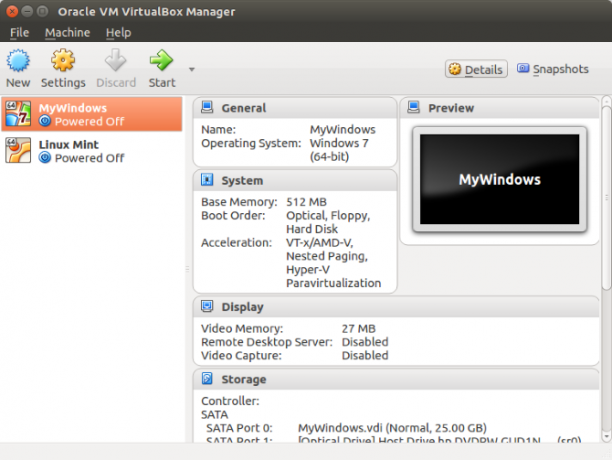
VirtualBox je obzvlášť dobrý pri spúšťaní 32-bitových a 64-bitových distribúcií Linuxu, ako aj Windows. Je dokonca možné spustiť OS X na VirtualBoxe, možno ho predtým otestovať konfigurácia vášho PC ako Technický recept: Optimálne hardvérové komponenty pre dokonalý HackintoshUvažujete o vybudovaní Hackintosh? Môžete si urobiť Mac Pro za polovicu ceny skutočnej veci. Zostavil som vlastný Hackintosh pomocou informácií získaných z niekoľkých lokalít nadšencov Hackintosh. Aj s... Čítaj viac . Kópiu svojej distribúcie nájdete na stránke virtualbox.org/wiki/Downloads.
2. QEMU
Ak chcete spustiť operačný systém ARM (napríklad operačný systém Android, Raspbian alebo RISC), vyberte si tento nástroj založený na príkazovom riadku.
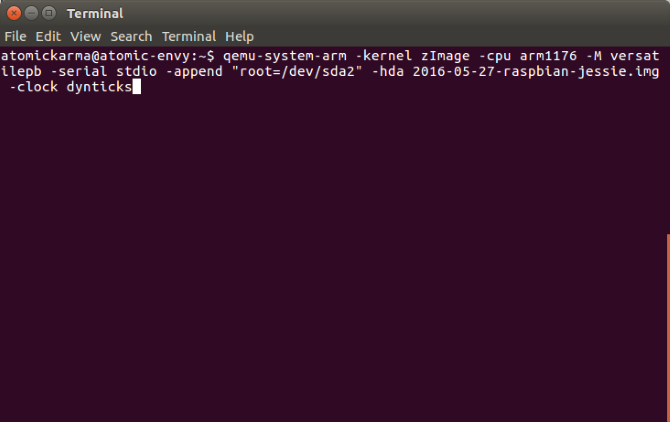
Skratka pre “Quick Emulator”, QEMU je jednoduchá na nastavenie a niektoré hosťujúce operačné systémy si môžete dokonca stiahnuť pomocou zabudovanej QEMU. Náš predchádzajúci pohľad na prevádzka primárneho OS Raspbian Pi Raspbian v QEMU získate dobrý úvod do tohto nástroja.
Hoci nezmenený názov pre QEMU je „Rýchly emulátor“, v skutočnosti je to hypervízor, nástroj na správu virtualizácie hardvéru. QEMU môžete nainštalovať pomocou:
sudo apt-get install qemu qemu-kvm libvirt-bin3. KVM
Skratka virtuálneho stroja založeného na jadre, KVM je vidličkou projektu QEMU a pracuje v spojení pomocou tohto nástroja poskytne ďalšie možnosti (napríklad rýchlosť blízku natívnej rýchlosti) nad rámec svojho natívneho virtuálneho počítača funkčnosť.
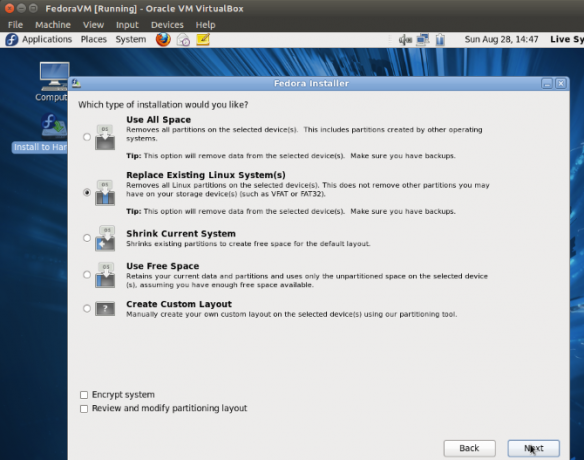
To znamená, že KVM ponúka veľkú rýchlosť a stabilitu ako VirtualBox, ale nastavenie KVM je trochu zložitejšie. Ak sa však dokážete oboznámiť s virtualizovanými ovládačmi, budete na dobrej ceste pochopiť, prečo je KVM obľúbenou možnosťou hostovania virtuálnych počítačov.
Ak chcete používať KVM, najprv overte, či je váš hardvér vhodný na virtualizáciu hardvéru:
sudo apt-get install cpu-checkerAk je odpoveď „Zrýchlenie KVM“, pokračujte inštaláciou softvéru:
sudo apt-get install qemu-kvm libvirt-bin virtinst most-utilsKVM budete môcť spustiť z pracovnej plochy pomocou nástroja Virtual Machine Manager, ktorý by ste mali nájsť v ponuke pracovnej plochy.
Ktoré Distros fungujú najlepšie vo VM?
Keď si vyberiete vhodnú aplikáciu pre virtuálny stroj, budete musieť prispôsobiť váš výber hosťujúceho OS. Napríklad, môžete spustiť Windows bez námahy na VirtualBox, hoci Windows 7 je pravdepodobne najbezpečnejšia možnosť.
Naopak, QEMU je vhodný na spustenie distribúcií zameraných na ARM, ako je Raspberry Pi alebo Raspbian alebo Android.
Medzitým niečo ľahkého ako Lubuntu Lubuntu: Ľahká verzia Ubuntu [Linux]Máte radi Ubuntu, ale cítite sa skepticky k novému rozhraniu Unity 11.04? Vyskúšajte Lubuntu 11.04, extrémne ľahkú alternatívu k hlavnej vetve Ubuntu. Zistíte, že rozhranie ovládané pomocou menu je známe a zdroje sú výrazne nízke ... Čítaj viac bude fungovať na ktoromkoľvek z týchto nástrojov VM.
Ktorý nástroj VM by ste mali používať?
Pozreli sme sa teda na tri aplikácie virtuálnych strojov. Ale ktoré by ste mali použiť?
Je to zložité. Ak chcete nastaviť jednoduchú virtualizáciu, ktorá je rýchla a priama, mala by byť vaša prvá zastávka VirtualBox. Ak chcete pokročilejšiu virtualizáciu alebo spustiť VM zariadenia ARM, pozrite sa na QEMU.
Ak sa však považujete za energetického používateľa virtuálneho počítača, KVM by malo byť vašou prvou zastávkou.
Uprednostňujete duálne zavádzanie, alebo nastavuje virtuálny počítač svoje preferencie pre prístup na plochu z viacerých platforiem? Povedzte nám, ako to robíte v komentároch.
Christian Cawley je zástupcom redaktora pre bezpečnosť, Linux, DIY, programovanie a techniku. Produkuje tiež skutočne užitočný podcast a má bohaté skúsenosti s podporou počítačov a softvéru. Christian je prispievateľom do časopisu Linux Format a je fanúšikom hry Raspberry Pi, milencom Lego a retro hráčom.
